La molette de votre souris contrôle-t-elle le volume dans Windows 10 ? Voici comment l’arrêter
Si votre souris prend en charge un "mode multimédia" spécial, cela peut signifier que vous pouvez contrôler le volume de votre PC via la molette de la souris. Bien qu'il s'agisse parfois d'une fonctionnalité pratique, elle est moins idéale lorsque vous essayez de faire défiler un document et que vous finissez par couper votre musique à la place !
Cet effet secondaire indésirable est causé par un problème logiciel ou matériel. Il y a peut-être un port USB défectueux ou une application tierce qui interfère avec les commandes de la souris. En tant que tel, résoudre le problème revient à trouver la cause, et notre guide vous aidera à le résoudre.
1. Déconnectez et reconnectez votre souris
Parfois, il suffit de débrancher et de rebrancher votre souris pour résoudre ce problème. Pendant que vous y êtes, c'est une bonne idée de reconnecter votre souris à un autre port USB pour vérifier si le port que vous utilisez actuellement fonctionne correctement.
Si vous possédez une souris sans fil, déconnectez-la du réseau Bluetooth et reconnectez-la. Essayez également de retirer les piles pendant quelques minutes et de les réinsérer.
2. Remettez votre souris en mode normal
Si votre souris est dotée d'un bouton de mode multimédia, vous l'avez peut-être activé par erreur. Si vous l'avez activé, la molette de votre souris contrôle désormais le volume, ce qui signifie que vous ne pouvez plus faire défiler.
Pour régler votre souris en mode normal, maintenez enfoncé le bouton DPI de la souris pendant 3 à 5 secondes. Une fois que vous le relâchez, il devrait revenir en mode normal. La durée pendant laquelle vous devez appuyer sur le bouton DPI et le maintenir enfoncé dépend du fabricant de la souris.
3. Mettez à jour les pilotes de votre souris
Si les solutions ci-dessus ne résolvent pas votre problème de souris, vous devez la connecter à un autre ordinateur pour déterminer s'il s'agit d'un problème logiciel ou matériel. Si votre souris fonctionne correctement sur un autre ordinateur, il se peut qu'un pilote de souris obsolète ou corrompu soit à l'origine du dysfonctionnement.
Pour résoudre ce problème, suivez ces étapes pour mettre à jour le pilote de la souris et empêcher la molette de la souris de contrôler le volume de votre ordinateur :
- Cliquez sur Démarrer > Gestionnaire de périphériques .
- Ouvrez le menu Affichage et sélectionnez Afficher les périphériques cachés pour vous assurer que tous les pilotes sont visibles.
- Développez la liste Souris et autres périphériques de pointage .
- Cliquez avec le bouton droit sur le pilote de la souris et sélectionnez Mettre à jour le pilote .
- Choisissez Rechercher automatiquement les pilotes pour que Windows recherche et installe le dernier pilote.
- Redémarrez votre ordinateur.
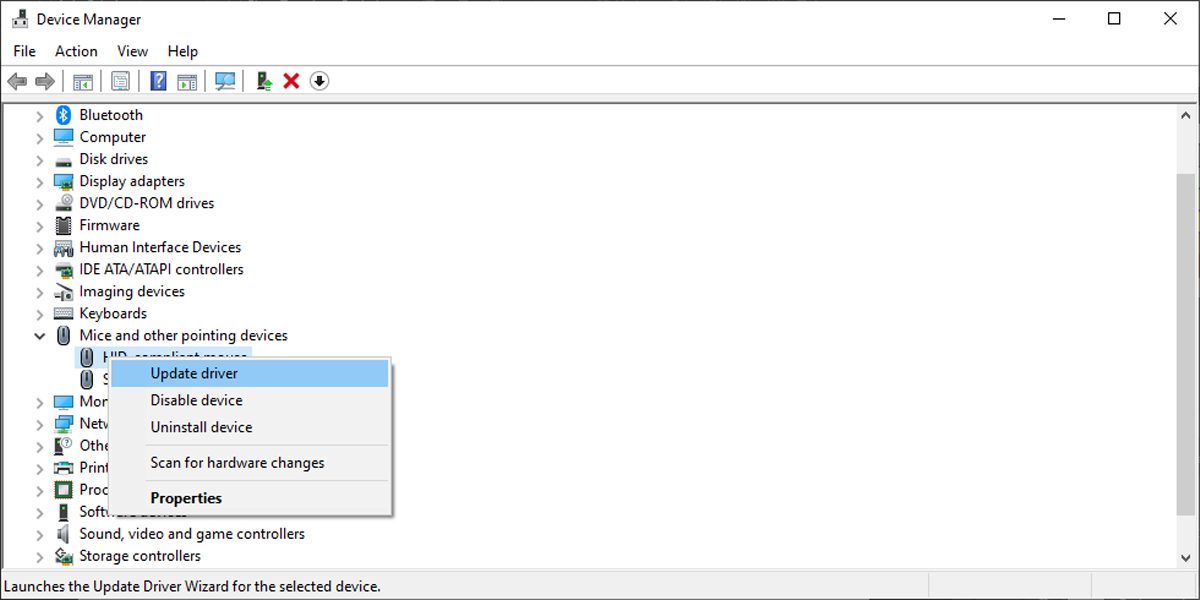
3. Exécutez l'utilitaire de résolution des problèmes de matériel et de périphériques
Bien que Microsoft ait supprimé l' utilitaire de résolution des problèmes de matériel et de périphériques des paramètres de Windows 10, vous pouvez toujours y accéder via l' invite de commande . Voici comment faire:
- Dans la barre de recherche du menu Démarrer , recherchez l' invite de commande et sélectionnez Exécuter en tant qu'administrateur . Si vous ne voyez pas de barre de recherche, cliquez sur le bouton Démarrer et commencez à saisir votre terme de recherche. La barre de recherche apparaît alors.
- Tapez msdt.exe -id DeviceDiagnostic .
- Appuyez sur Entrée . Cela fera apparaître la fenêtre Matériel et périphériques .
- Cliquez sur Avancé > Appliquer les réparations automatiquement .
- Sélectionnez Suivant pour démarrer le processus de dépannage.

4. Vérifiez les applications tierces
Les applications tierces conçues pour vous aider à mieux configurer le bouton de votre souris peuvent créer des conflits et obliger la molette à contrôler le volume. Pour résoudre ce problème, essayez de supprimer tous les paramètres de l'application et voyez si la souris fonctionne correctement. Si cela se produit, vous devez désinstaller l'application pour éviter que ce problème ne se reproduise.
Reprenez le contrôle de votre souris
Espérons que la molette de votre souris défile maintenant au lieu de régler le volume. Si vous avez essayé quelque chose sur notre liste et que vous n'avez toujours pas résolu le problème, c'est peut-être la faute de votre souris. Avant d'acheter une nouvelle souris, essayez de la nettoyer car la poussière peut facilement s'accumuler et affecter son fonctionnement.
